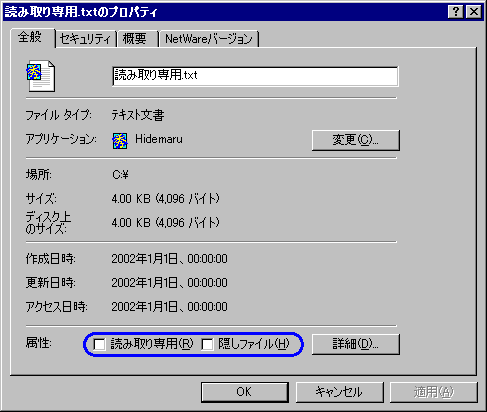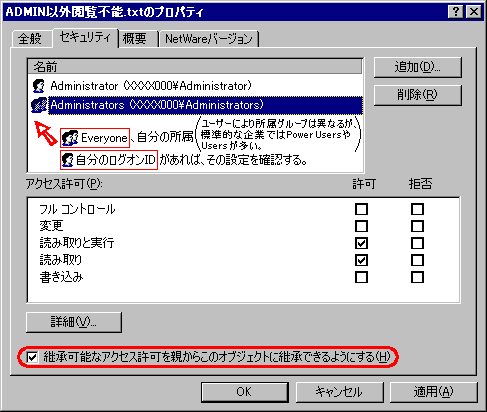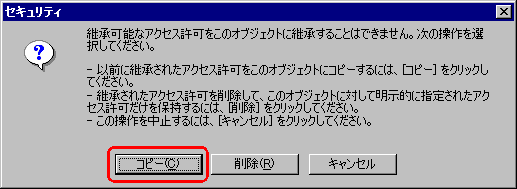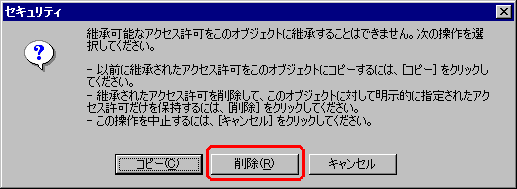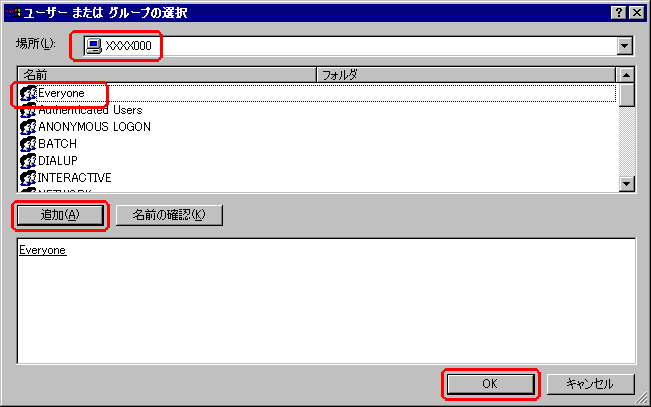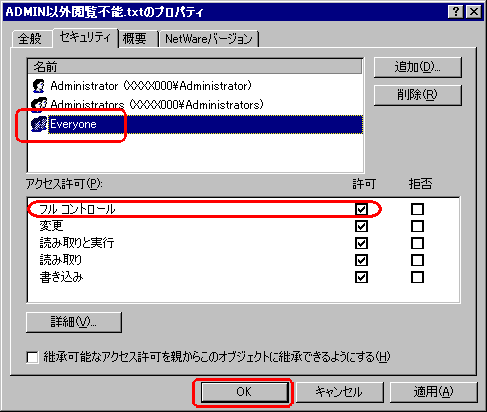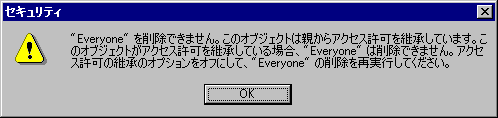| 秀丸 | 一太郎 | Microsoft Word2000 | Microsoft Excel2000 | |
|---|---|---|---|---|
| アクセ ス権限 無し |
xxxx.txtは他のプログラムが使用中などの理由により開けません。[OK] | 読込が禁止されています。[確認][ヘルプ] | 文書を開くことができません。アクセス権がありません。(x:\xxxx.txt)[OK] | 'xxxx.txt'にアクセスできません。読み取り専用または暗号化されています。[OK] |
| 変更権 限無し |
xxxx.txt - このファイルは他のプロセスによって現在上書きが禁止されています。[OK] | 他で編集されています。読込を続けますか?[継続][中止][ヘルプ] | タイトルバーに「(読み取り専用)」 | タイトルバーに「[読み取り専用]」 |
| 読み取 り専用 |
タイトルバーに「(上書き禁止)」 | 参照専用ファイルです。読込を続けますか?[継続][中止][ヘルプ] | タイトルバーに「(読み取り専用)」 | タイトルバーに「[読み取り専用]」 |
| 一見しただけでは同じように見えるファイルも… | |||
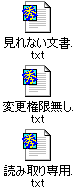 |
→ | 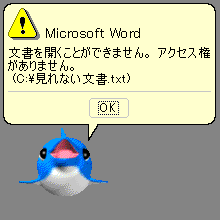 |
 |
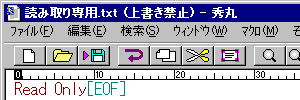 |
|||